Cum să combinați fără efort videoclipuri pe Android cu programe de top
Te-ai săturat să comuți între diferite clipuri video pentru a viziona momentele tale preferate? Sau poate doriți să vă prezentați abilitățile video prin crearea unei compilații uimitoare a lucrării dvs.? Indiferent de motiv, îmbinarea videoclipurilor pe dispozitivul dvs. Android este o modalitate excelentă de a crea o experiență video perfectă și captivantă. Dar de unde începi? Vestea bună este că este mai ușor decât crezi! În acest articol, vom explora sfaturile, trucurile și cele mai apreciate aplicații de fuziune video pentru a vă ajuta să vă îmbinați videoclipurile ca un profesionist. Acestea fiind spuse, ia-ți dispozitivul Android și haideți să începem să vă creați propria capodoperă!
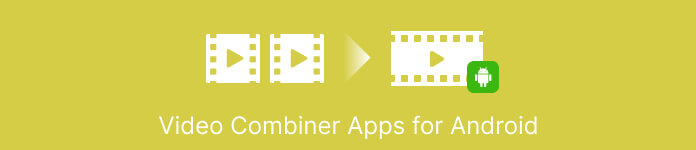
Partea 1. Cele mai bune 5 aplicații Video Combiner pentru dispozitive Android
Există multe cele mai bune aplicații gratuite de fuziune video pentru dispozitivele Android disponibile pentru a îmbina videoclipuri. Iată câteva dintre cele mai bune programe, împreună cu scurte descrieri, caracteristici cheie, evaluări și pași simplificați.
1. VideoShow - Video Editor, Video Maker with Music
VideoShow este o aplicație populară de editare video care vă permite să îmbinați videoclipuri, să adăugați muzică și text și să aplicați o serie de efecte și filtre. Aplicația include, de asemenea, o varietate de instrumente de editare, cum ar fi tăierea, tăierea și împărțirea clipurilor. În plus, VideoShow este cunoscut pentru interfața prietenoasă și instrumentele de editare ușor de utilizat.
Caracteristici cheie
◆ Îmbinați videoclipuri rapid și ușor
◆ Adăugați muzică și text
◆ Aplicați efecte și filtre
Evaluare: 7.5/10
Pașii despre cum să combinați videoclipuri pe Android folosind VideoShow sunt prezentați mai jos:
Pasul 1. Descărcați și instalați aplicația Videoshow din Magazinul Google Play. Deschideți aplicația și atingeți Editează videoclipul butonul de pe ecranul principal.
Pasul 2. Apăsați pe Selectați Video și alegeți primul videoclip la care doriți să vă alăturați. Atingeți pe + butonul pentru a adăuga un alt videoclip la proiect.
Pasul 3. Selectați al doilea videoclip la care doriți să vă alăturați și atingeți bifează marcajul butonul pentru a-l adăuga la proiect.
Pasul 4. Trageți și plasați clipurile video în cronologia pentru a le aranja în ordinea în care doriți să apară în videoclipul final. În cele din urmă, atingeți Export butonul pentru a salva videoclipul final pe dispozitivul Android.
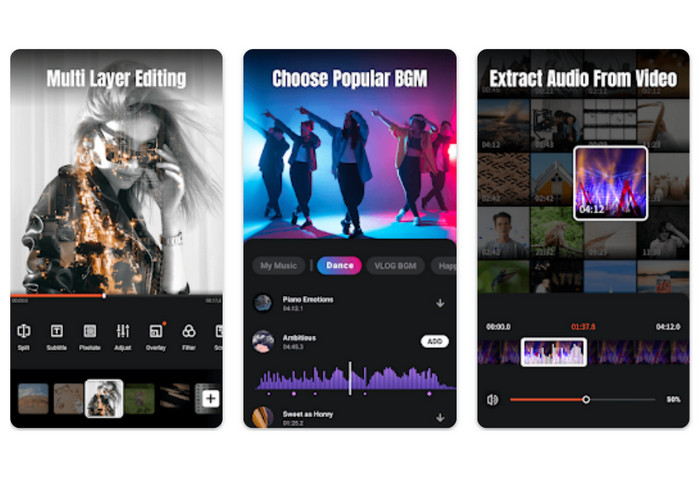
2. Adobe Premiere Rush
Când vine vorba de editarea video pe mobil, Adobe Premiere Rush este cel mai bun pariu. Această aplicație pentru Android poate să alăture două videoclipuri, să creeze tranziții și efecte și să personalizeze audio și imaginile producțiilor tale. Includerea aplicației în Creative Cloud de la Adobe înseamnă că videoclipurile realizate în ea pot fi partajate fără efort între dispozitive și sisteme de operare.
Caracteristici cheie
◆ Cronologie cu mai multe piese.
◆ Sincronizare automată.
◆ Tăiere și despicare ușoară.
Evaluare: 8.9/10
Iată pașii simpli pentru a îmbina videoclipuri cu Adobe Premiere Rush:
Pasul 1. Achiziționați și instalați Adobe Premiere Rush din Magazinul Google Play. Deschideți aplicația și atingeți + butonul pentru a crea un nou proiect.
Pasul 2. Dați un nume proiectului și alegeți raportul de aspect și rata de cadre pe care doriți să le utilizați. Apăsați pe Crea pentru a crea proiectul.
Pasul 3. Apăsați pe Adăugați media și alegeți primul videoclip pe care doriți să-l cusați. Atingeți lung clipul și apoi trageți-l în cronologia din partea de jos a ecranului.
Pasul 4. Apoi, atingeți Export butonul pentru a începe procesul de salvare a rezultatului.
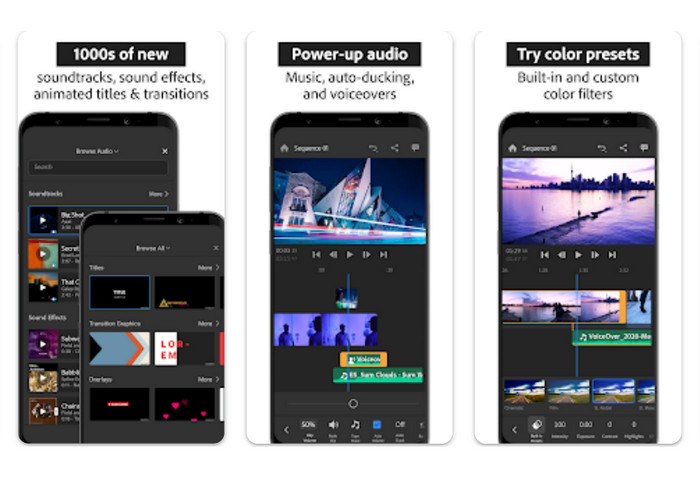
3. VivaVideo
VivaVideo este un editor video puternic, cu multe opțiuni pentru a îmbina videoclipuri pe un dispozitiv Android. Capacitățile de editare ale aplicației permit utilizatorilor să taie, să taie și video împărțit, precum și adăugați muzică și text. Mai mult, puteți folosi varietatea de teme și șabloane oferite de VivaVideo pentru a face videoclipurile dvs. să arate ca și cum ar fi fost realizate de un profesionist.
Caracteristici cheie
◆ Acceptă o gamă largă de formate video.
◆ Acceptă tăierea și editarea videoclipurilor.
◆ Setări video personalizabile.
Evaluare: 8.9/10
Urmați pașii despre cum să îmbinați 2 videoclipuri în Android folosind VivaVideo:
Pasul 2. Atingeți pe Editați | × din partea de jos a ecranului, apoi apăsați pe Import butonul pentru a importa cele două videoclipuri pe care doriți să le îmbinați.
Pasul 3. Trageți și plasați clipurile pentru a le aranja în ordinea dorită de îmbinare.
Pasul 4. Apoi, selectați Combina opțiune din lista de instrumente de editare. VivaVideo va îmbina automat videoclipurile selectate într-un singur clip video pe baza aranjamentului pe care l-ați făcut pe cronologia.
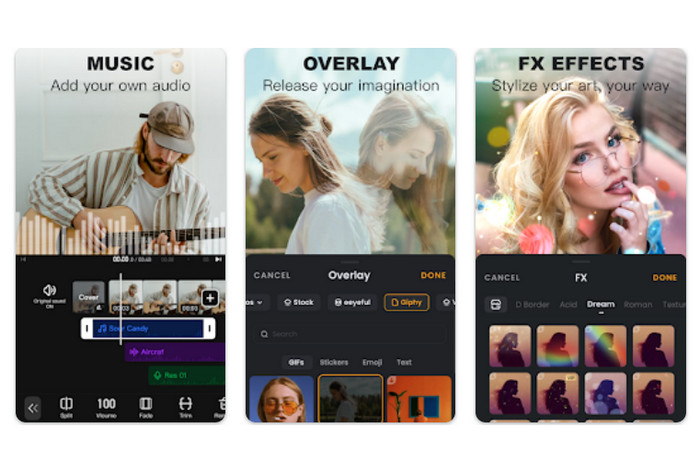
4. YouCut - Video Editor & Video Maker, Fără filigran
YouCut este o aplicație populară de editare video care vă permite să îmbinați videoclipuri, să adăugați muzică și text și să aplicați o serie de efecte și filtre. YouCut este cunoscut pentru interfața sa intuitivă și instrumentele de editare ușor de utilizat. De asemenea, aplicația nu are filigran, ceea ce este un plus pentru cei care doresc să creeze videoclipuri cu aspect profesional fără nicio marcă. De asemenea, aceasta o face una dintre cele mai bune aplicații gratuite de fuziune video pentru Android.
Caracteristici cheie
◆ Împărțiți și tăiați videoclipuri.
◆ Oferă efecte de tranziție.
◆ Adăugați muzică și text.
Evaluare: 8.0/10
Iată pașii simpli pentru a îmbina videoclipuri pe Android folosind YouCut:
Pasul 1. Descărcați și instalați YouCut - Video Editor & Video Maker din Google Play Store și deschideți aplicația pe dispozitivul dvs. Android.
Pasul 2. Atingeți pe Fuziune video opțiunea din ecranul principal pentru a accesa funcția de îmbinare video.
Pasul 3. Atingeți pe + pictograma sau Adăuga butonul pentru a importa videoclipurile pe care doriți să le îmbinați din galeria dispozitivului sau din alte surse. Puteți selecta mai multe clipuri video simultan.
Pasul 4. Aranjați clipurile video importate în ordinea dorită pe cronologie. Puteți trage și plasa clipurile video pentru a le rearanja secvența.
Pasul 5. După ce ați aranjat și editat clipurile video în mod satisfăcător, atingeți Export butonul pentru a îmbina videoclipurile.
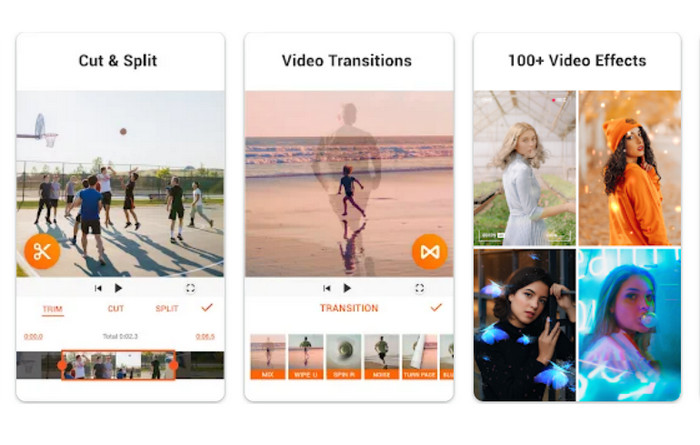
5. AndroVid - Video Editor, Video Maker, Photo Editor
AndroVid este o aplicație de editare video versatilă care vă permite să îmbinați videoclipuri, să adăugați muzică și text și să aplicați o gamă largă de efecte și filtre. Aplicația include, de asemenea, o serie de instrumente de editare, cum ar fi tăierea, tăierea și împărțirea clipurilor. În plus, AndroVid vă permite, de asemenea, să extrageți audio din videoclipurile dvs. și să convertiți videoclipuri în diferite formate.
Caracteristici cheie
◆ Creator de prezentare de diapozitive încorporat.
◆ Interfață ușor de utilizat.
◆ Integrarea rețelelor sociale.
Evaluare: 8.5/10
Pasul 1. În primul rând, obțineți programul și instalați-l pe dispozitiv.
Pasul 2. Din meniul principal al AndroVid, selectați A te alatura opțiunea, care este afișată de obicei ca a la care se adauga pictogramă sau ca Alăturați-vă videoclipului text.
Pasul 3. În Alăturați-vă videoclipurilor ecran, atingeți Adăugați videoclipuri butonul pentru a selecta videoclipurile pe care doriți să le îmbinați. După adăugarea videoclipurilor, puteți aranja ordinea acestora prin glisarea și plasarea lor în secvența dorită.
Pasul 4. După ce ați aranjat videoclipurile în ordinea dorită, atingeți Combina butonul pentru a începe procesul de îmbinare.
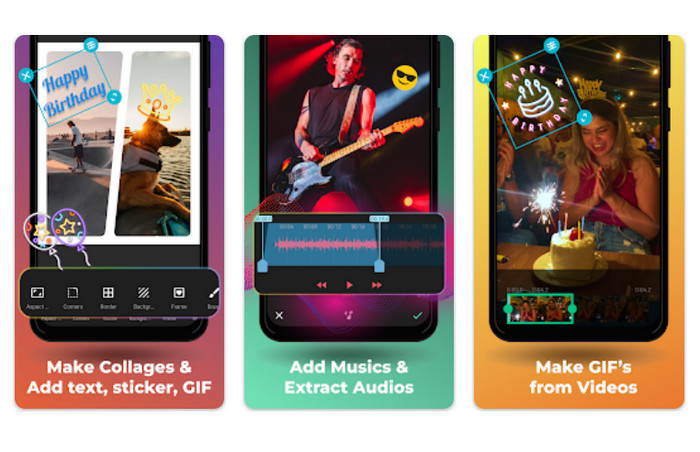
Partea 2. Alternativă excelentă: Video Combiner pentru PC
FVC Free Video Converter UltimateFuncția de fuzionare a lui este printre cele mai simple și simple din industrie. Videoclipurile pot fi trase și plasate în software, rearanjate în ordinea dorită și apoi îmbinate într-un singur fișier. Parametrii de ieșire ai videoclipului îmbinat pot fi ajustați după bunul plac, inclusiv formatul video, calitatea și rata de biți.
Descărcare gratuităPentru Windows 7 sau o versiune ulterioarăDescărcare sigură
Descărcare gratuităPentru MacOS 10.7 sau o versiune ulterioarăDescărcare sigură
Pasul 1. Luați programul și instalați
Pentru a utiliza funcția de îmbinare video, lansați caseta de instrumente FVC Video Converter și navigați la Trusa de scule fila. Alege Fuziune video din opțiunile disponibile.
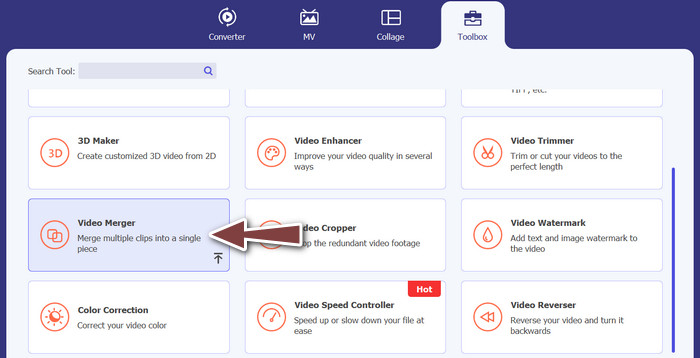
Pasul 2. Adăugați fișiere video
Apoi, fie alegeți filmele pe care doriți să le combinați de pe computer și faceți clic pe Adăuga butonul sau trageți și plasați videoclipurile pe care doriți să le îmbinați în interfața instrumentului.
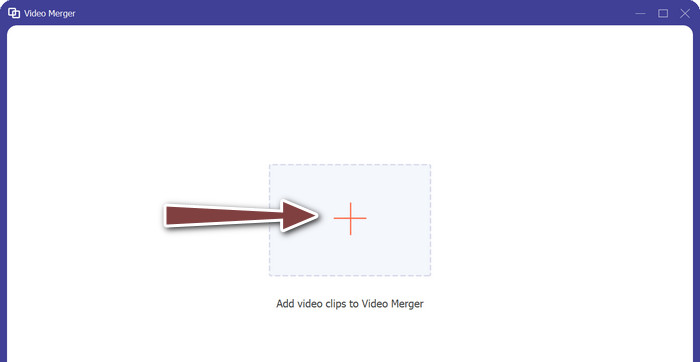
Pasul 3. Rearanjați lista de redare video
După ce videoclipurile au fost adăugate, acestea pot fi rearanjate după bunul plac înainte de a fi combinate. Pentru a rearanja videoclipurile, faceți clic pe Anterior și Următor → butoane sau pur și simplu trageți și plasați-le într-o nouă ordine.
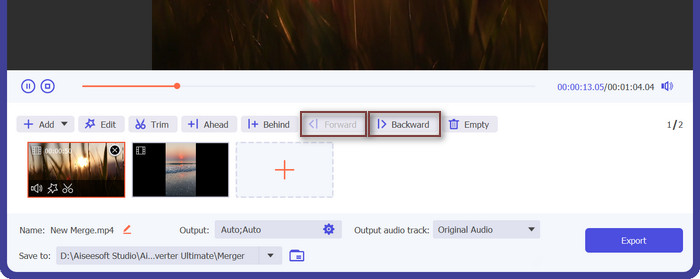
Pasul 4. Începeți combinarea videoclipurilor și stocați fișierul rezultat
Pentru a începe procesul de îmbinare, selectați-l și apoi faceți clic pe Export buton. În funcție de dimensiunea filmelor, procesul de îmbinare a acestora într-un singur fișier va dura câteva minute pentru finalizarea automată a instrumentului.
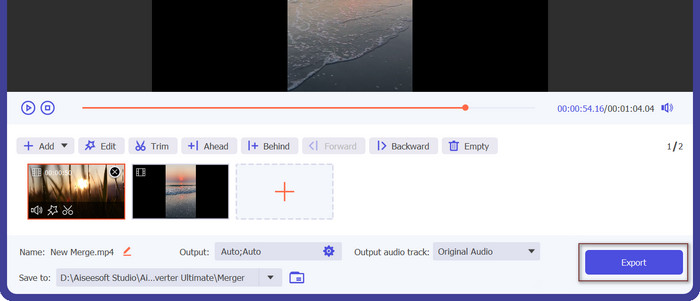
Partea 3. Întrebări frecvente despre aplicațiile Video Combiner pentru Android
Ce caracteristici ar trebui să caut într-o aplicație de îmbinare video?
Când alegeți o aplicație de îmbinare video, este important să căutați funcții precum capacitatea de a tăiați videoclipurile, rearanjați clipuri video, aplicați tranziții, ajustați viteza de redare a videoclipurilor, adăugați text sau subtitrări și exportați videoclipuri în diferite rezoluții și formate.
Pot edita videoclipul îmbinat după ce a fost creat?
Da, multe aplicații de îmbinare video permit utilizatorilor să editeze videoclipul îmbinat după ce a fost creat. Aceasta poate include opțiuni pentru a adăuga text sau subtitrări, pentru a aplica filtre sau efecte, pentru a ajusta viteza de redare a videoclipurilor și chiar pentru a face editări audio de bază.
Pot partaja videoclipul îmbinat direct din aplicație?
Da, majoritatea aplicațiilor de îmbinare video oferă opțiuni pentru a partaja videoclipul îmbinat direct din aplicație către platformele de rețele sociale, aplicațiile de mesagerie sau alte platforme de partajare.
Concluzie
Aplicații de fuziune video oferă o soluție convenabilă și ușor de utilizat pentru îmbinarea mai multor videoclipuri într-un singur fișier video pe dispozitivele Android. Acestea oferă de obicei funcții precum decuparea video, aranjarea clipurilor video, tranziții și efecte de editare video de bază. Multe aplicații de îmbinare video permit, de asemenea, editarea ulterioară a videoclipului îmbinat, cum ar fi adăugarea de text, subtitrări, filtre și ajustarea vitezei de redare.



 Video Converter Ultimate
Video Converter Ultimate Screen Recorder
Screen Recorder



